Page 1
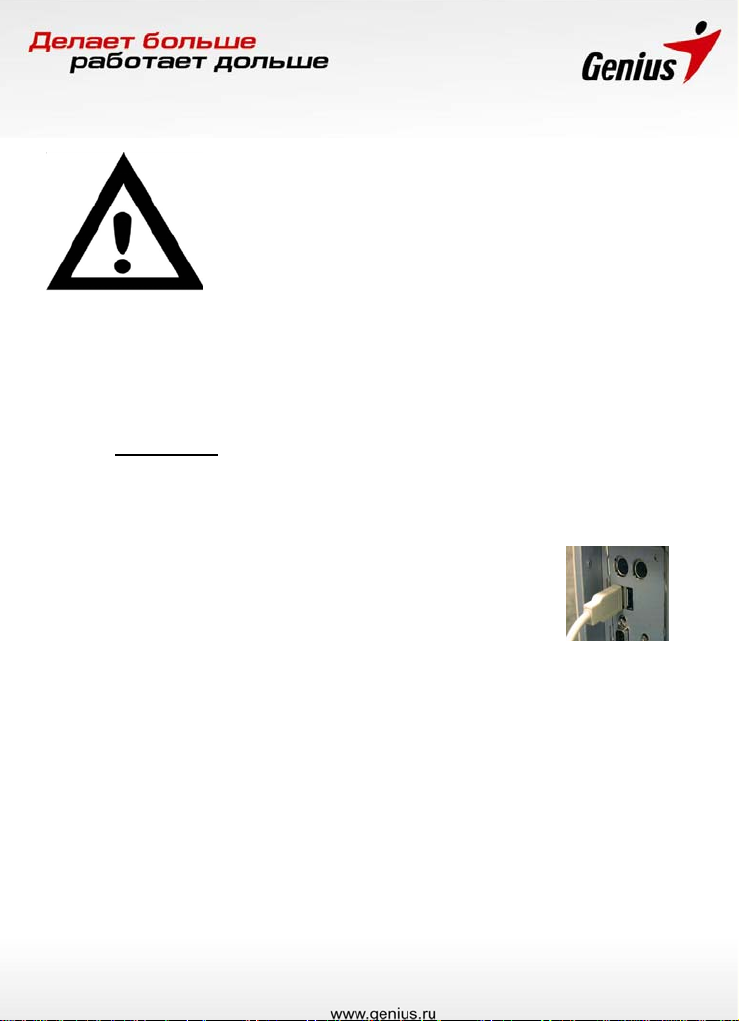
Важное замечание:
Пожалуйста, установите драйвер прежде, чем
вы подсоедините VideoCAM Express II к USBпорту компьютера.
Пожалуйста, прочтите это важное замечание до
установки
1. Установка ПО для VideoCAM Express II
1. Вставьте компакт-диск с ПО для VideoCAM Express II в привод CD-ROM.
2. Через несколько секунд в окне установки появятся изображения
VideoCAM Express II. Щелкните на кнопке “Utility Driver” и следуйте
появляющимся на экране инструкциям.
3. Пожалуйста, не забудьте установить пакет DirectX с компакт-диска.
Замечание:
Если в окне установки не появились изображения VideoCAM Express II,
пожалуйста, выполните следующие действия:
В Панели задач Windows выберите команду Пуск/Выполнить.
Наберите D:\SETUP.EXE и нажмите на клавишу Enter. (где D: - имя
привода для чтения компакт-дисков).
2. Подключите VideoCAM Express II к вашему
компьютеру.
Подключите камеру VideoCAM Express II к USB-порту
компьютера, как показано на рисунке справа.
3. Чтобы удалить драйвер, пожалуйста, выберите в панели задач
Пуск/Программы/VideoCAM Express II/Удалить VideoCAM Express II, затем
следуйте указаниям по удалению установленных компонентов,
появляющимся на экране.
4. Вы также можете установить другое ПО с компакт-диска или выбрать
отличную программу для видеоконференцсвязи или общения с друзьями.
Порт USB
Page 2
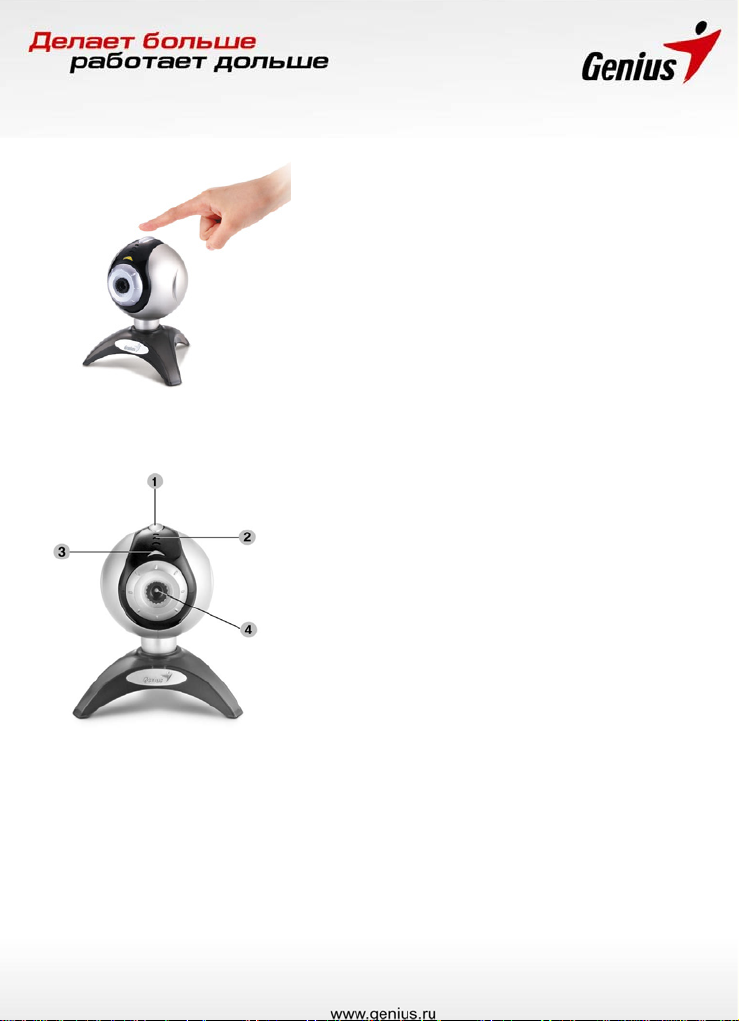
Вы можете использовать кнопку затвора, чтобы
сделать фотоснимок. Для установки фокуса вы
можете повернуть крышку объектива.
5. Устройство видеокамеры VideoCAM Express II
Моментальный снимок
1
Микрофон
2
Индикатор
3
Объектив
4
Page 3
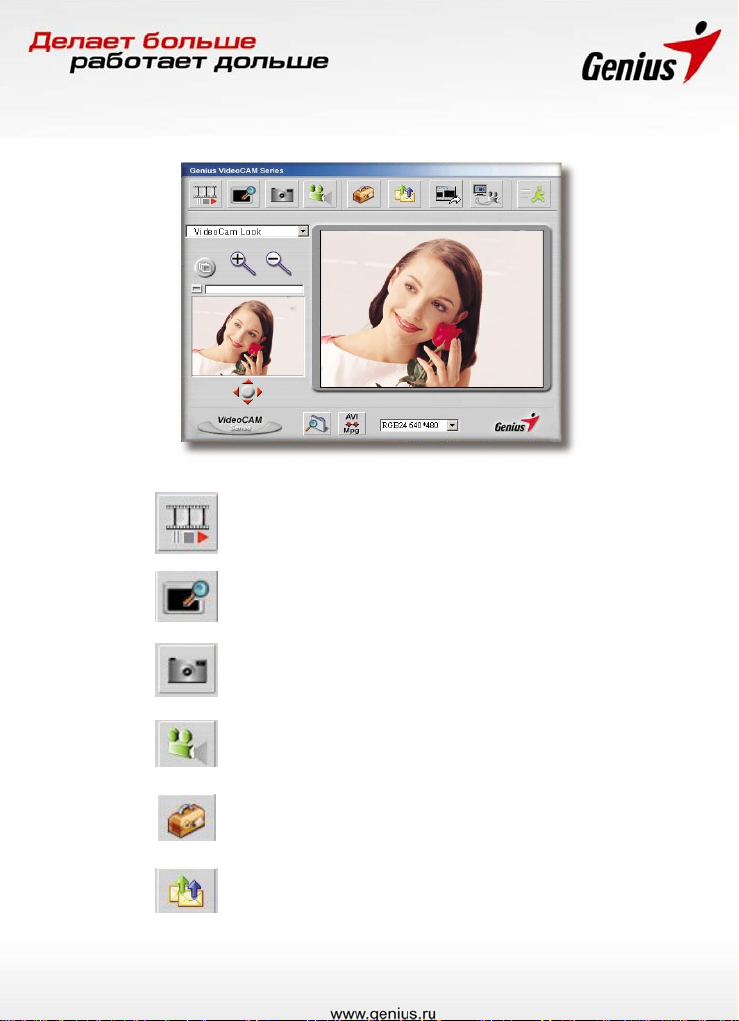
6. Функции основных значков
A.
Воспроизведение файла AVI
B.
Предварительный просмотр видеозаписи
C.
Фотосъемка
D.
Видеосъемка
E.
Настройка камеры
F.
Отправка фотографии по электронной почте
Page 4

G.
Использование камеры в системе контроля доступа
H.
Выход из интерфейса Genius VideoCAM
I.
Преобразование файлов AVI в формат MPEG-1
J.
Приближение (только в режиме веб-камеры)
K.
L.
Примечание
• Перед подключением устройства не забудьте установить драйвер USB, иначе
устройство может установиться неправильно. В случае возникновения проблем удалите
драйвер и программное обеспечение, затем проведите корректную установку.
• Если устройство будет эксплуатироваться при очень сильной освещенности,
выполните следующие действия:
Удаление (только в режиме веб-камеры)
Настройка положения изображения кнопками «влево»,
«вправо», «вверх» и «вниз» (только в режиме веб-камеры)
Управление камерой Управление Экспозиция
Для активизации функции анимации выполните следующие действия.
Для начала видеосъемки нажмите на кнопку
Page 5

7. Функциональное описание системы контроля доступа
Устройство позволяет автоматически записывать все, что происходит перед монитором.
Оно может записывать до тех пор, пока не закончится место на жестком диске. Если в
течение четырех секунд движения не происходит, камера автоматически отключается
до тех пор, пока не начнется движение. Камера представляет собой удобную систему
контроля доступа. Программное обеспечение можно настроить так, чтобы камера
работала в то время, когда вас нет на рабочем месте.
A.
Начиная записывать видео, нажмите на кнопку воспроизведения .
Настройка расписания работы системы контроля доступа.
Page 6

Примечание
Файл записи будет сохранен в каталоге C:\WINDOWS\Album.
8. Камера может работать с MSN Messenger, Yahoo Messenger и CUSeeMe.
Руководство по работе с MSN Messenger
Программа Microsoft Windows Messenger предназначена для проведения видеоконференций. Она
устанавливается вместе с Windows XP. Кроме того, ее можно скачать с сайта
http://www.msnmessenger-download.com .
Проведение видеоконференций с помощью программы MSN Messenger
- Если программа MSN Messenger установлена вместе с Windows XP, выполните следующие
действия. Выберите имя человека, с которым нужно установить связь Нажмите на кнопку Start
cameras («Пуск камер») Появится сообщение: «You have asked to have a video and voice
conversation. («Вы запросили проведение видео- и голосовой конференции. Дождитесь ответа
или прервите вызов (Alt +Q)») Для начала или отклонения видеоконференции абонент нажмет
на кнопку Accept («Принять») или Decline («Отклонить»).
- Если программа MSN Messenger загружена с веб-сайта (http://www.msnmessenger-
download.com ), выполните следующие действия. Выберите имя человека, с которым нужно
связаться Нажмите на кнопку Webcam («Веб-камера») Для начала или отклонения
видеоконференции абонент нажмет на кнопку Accept («Принять») или Decline («Отклонить»).
Нажмите на кнопку Get a webcam («Получить веб-камеру»).
Руководство по работе с Yahoo Messenger В основном окне программы выберите в меню Tools
(«Сервис») пункт Start My Webcam («Запустить мою веб-камеру»), затем нажмите на кнопку
Broadcast («Передать»), щелкните по значку камеры на панели инструментов, выберите меню Friend
(«Друзья»), затем выберите View My Webcam («Пригласить для просмотра моей веб-камеры»).
CUSeeMe (более подробную информацию см. на сайте
В основном окне программы нажмите на кнопку Join a Group Video Chat and Meet CUWorld
Members («Присоединиться к видеочату и пообщаться с пользователями CUWorld »)
Появится страница видеочата CUworld Выберите ссылку на каналы под значком
части веб-страницы Выберите в списке комнату, к которой хотите присоединиться Автоматически
запустится видеочат.
Примечания
http://www.cuworld.com/join_room.asp )
в левой
Page 7

До запуска видеоконференции или видеочата необходимо установить драйвер
камеры и подключить камеру к компьютеру
Перед запуском видеоконференции или видеочата закройте все другие программы
для работы с веб-камерой.
